Внешние видеокарты используют в основном в ноутбуках с интегрированной видеокартой. При этом, подключение самой видеокарты можно осуществить следующим образом:
- При помощи разъема Expresscard. Подобный выход имеется в большинстве моделей ноутбуков, при его помощи можно подключить карту расширения;
- USB – порт. Стандартный вход в компьютере, который не отличается скоростью, но, в случае, когда отсутствует альтернатива, он прекрасно подойдет;
- Thunderbolt – аппаратного типа интерфейс, используемый для соединения ПК или ноутбука с мультимедийными устройствами.
Но возникает вопрос: «Как происходит подключение внешней видеокарты?». Процесс это не такой простой как кажется на первый взгляд, но вооружившись необходимой полезной информацией все получится.
Высокая скорость – видеоадаптеру
Элемент, в котором размещена внешняя видеокарта подключается между портом ноутбука и экрана и осуществляет обмен информацией.
Рассмотрим несколько моделей устройств:
- ASUS ROG XG Station 2. Станция оснащена смотровым окошком и подсветкой. Блок питания 680 Вт, сетевой адаптер на гигабит, Thunderbolt 3, 4 USB0 разъема. Станция предусмотрена для установок видеокарт AMD Radeon, GeForce GTX, а также NVIDIA.
- Razer Core. Корпус для полноразмерных видеокарт на два слота с интерфейсом PCI Express x16. Для того чтоб подключить станцию необходим разъем Thunderbolt 3 и коннектор USB Type-C. Предусмотрена для установок таких видеокарт: NVIDIA, Radeon R9 3xx/29x, Radeon R9 Fury/Nano.
- PowerColor DEVIL BOX. В этой модели применяется технология AMD XConnect, что позволяет подключить внешнюю 3D карту. Список совместимых моделей велик, большинство AMD Radeon и Nvidia GeForce GTX. В комплекте идет кабель Thunderbolt 3.
- BizonBOX 2. По словам производителя, такая модель адаптирована только для моделей ноутбуков из Купертино, но при этом есть в реализации в обход Intel. Есть модели с предустановленной графикой от GeForce GTX и до GTX TITAN. Корпус станции AKiTiO Thunder2 PCIe Box что предусматривает установку плат интерфейса PCI Express. Такой аппарат обеспечивает добавочное охлаждение и питание видеокарты, чего нет в штатном режиме.
Из всех рассмотренных моделей найти на отечественных рынках можно только BizonBOX 2, но стоимость такой аппаратуры деже без видеокарты весьма высока. Стоит отметить, что помимо этих моделей есть неплохие станции MSI (работает только с моделью ноутбука MSI Shadow) и Dell Alienware Graphics Amplifier (подходит не для всех моделей ноутбуков).
Внешняя видеокарта: «за» и «против»
Главным преимуществом можно назвать то, что отсутствуют какие – либо ограничения для видеоадаптера. Кроме того, положительно, что обмен информацией между ПК и прибором не знает проблем со скоростью и весь процесс осуществляется достаточно быстро. Mac OS, операционная система, способна сама обнаружить видеоадаптер, без предварительных настроек. USB видеокарта мобильного гаджета никак не относится к процессу, происходящему на мониторе, который подключается дополнительно. Об этом свидетельствует бесшумная работа ноутбука в то время, как запущена видеоигра.
Одним из недостатков, с которым могут столкнуться пользователи, отдавшие предпочтение видеоадаптеру, это чрезмерный расход энергии. Потребление превышает показатель в 200 ватт. По этой причине ничего не остается, как купить блок питания, который будет отличаться более высокой мощностью. Как источник энергии для видеоадаптера, можно использовать любого типа блок питания, мощность которого не меньше, чем 200 ватт.
Определившись с преимуществами и недостатками различных способов подключения, узнав, как переключается внешняя видеокарта на встроенную, только тогда можно начать реализовывать свои планы.
Прежде всего, следует остановить свой выбор на наиболее подходящем адаптере, а после этого заняться выбором нужных устройств. Только такой алгоритм действий исключит необходимость покупать блок питания.
Expresscard — оптимальный вариант
Expresscard присутствует в большинстве моделей мобильных компьютеров. Этот интерфейс необходим для того, чтобы опционально подключать всевозможные мультимедийные устройства, включая ТВ- тюнер, плату видеозахвата, модем и другие подобные приборы. По этой причине производителям стал интересен вопрос использования этого разъема, чтобы подключить внешний видеоадаптер.
Подключение внешней видеокарты становится возможным благодаря приспособлению, называющемуся EXP GDX eGPU. Кроме Expresscard, комплект предусматривает наличие интерфейсного приемника, позволяющего установить видеоадаптер, а также блока питания и кабелей, которые необходимы для подключения. Удобство и доступная цена подобного комплекта подойдут как самый приемлемый и оптимальный вариант, который может себе позволить россиянин с любым бюджетом.
USB — не самый удачный выбор
Большинство пользователей по достоинству оценили внешнюю видеокарту USB Video BOX, которая была не так давно разработана компанией nVidia. Компактность и удобный способ подключения исчерпывают перечень причин, почему стоит приобрести такую видеокарту. Что касается недостатков, то они тоже есть. Интерфейс пропускной способности не превышает 640 мб/сек. Отсутствует возможность установки собственного видеоадаптера. Пробная эксплуатация выявила массу недоработок, что послужило причиной отказа от использования USB – интерфейса. Поэтому, свой выбор стоит остановить на более эффективном и надежном устройстве.
Подключение через слот miniPCI
В порт устанавливают небольшую беспроводную карту WiFi и Bluetooth. Основной недостаток такого подключения в том, что необходимо протягивать шнур от материнки ноутбука для подсоединения видеокарты. Плюс ко всему следует учесть, что слот mini-PCIe в большинстве моделей один.
Безусловно, цифровой интерфейс имеет весомое преимущество, которому стоит отдать должное. Какой был выбран тип и способ подключения, видеоадаптер сделает ваш ноутбук мощнее и производительнее.
Док-станция для видеокарт
KFA2 SNPR GeForce GTX 1060
Вариант внешней видеокарты от KFA2 выполнен в прмоугольном, имеет размеры 165х156,5х73мм при весе 1,4 кг и предназначается, в основном, для владельцев ультрабуков и настольных мини-компьютеров, желающих расширить графические возможности железа. Установлена 6-гигабайтовая версия GTX 1060.
Коробочке, как и любой внешней видеокарте, для работы требуется внешний источник питания.
На борту следующие интерфейсы подключения:
- DisplayPort 1.4;
- HDMI 2.0;
- DVI-D;
- Thunderbolt 3
Система охлаждения состоит из алюминиевого радиатора с тремя теплотрубками и два 70-мм вентилятора.
Стоимость девайса составляет от 500 Евро.
PowerColor Gaming Station
Рассмотрим девайс такого класса на примере PowerColor Gaming Station. Выполняет Gaming Station роль внешней видеокарты, при этом места занимает практически как полноценный ПК в микро исполнении. Может пригодиться в основном для ноутбуков. Отличительной особенностью является то, что это устройство разработано не под определенную видеокарту, установить туда можно любую карточку, которую позволит ваш кошелек. Будет это продукт AMD или nVidia — не важно.
Питание док-станция имеет собственное, представлено блоком питания на 550 ватт с сертификатом 80+ Bronze. Подключение предполагается через Thunderbolt 3-й версии. Также на борту пять USB 3.0 и порт Ethernet.
- Цена: $7.83
Так как я довольно сильно связан по свой работе с компьютерами, то меня интересуют всякие необычные вещи для компьютера. Не так давно я узнал о таком интересном устройстве как видеокарта подключающаяся к USB разъему компьютера и как только я смог взять ее на обзор, то сразу этим воспользовался. В общем все как всегда, обзор, разборка, тестирование. Вообще ничего необычного в таком устройстве нет, по шине USB передается видеопоток, который потом переводится в аналоговый сигнал и выводится на монитор. Но для нормальной работы таких устройств при высоких разрешениях шины USB 2.0 маловато, потому такие устройства делаются под шину USB 3.0 которая обеспечивает заметно большую скорость передачи данных. Но эта видеокарта вполне может работать и при подключении к USB 2.0, но максимальное разрешение при этом будет ограничено до 800х600. Зачем нужны такие устройства? Да много зачем, как вариант — создание многомониторных конфигураций там, где невозможно установить дополнительную видеокарту или когда установка полноценной видеокарты просто невыгодна. Но перейдем к обзору. Постараюсь кратко и по делу. Начну как обычно с упаковки, пришло данное устройство упакованным в небольшой пакет. В комплект входит USB видеокарта и диск с драйверами, больше ничего нет. Размеры этого устройства примерно как у спичечного коробка, а корпус такой же как у HDMI-VGA конвертера, который я как то уже обозревал. На одной из сторон корпуса расположен стандартный 15 контактный разъем VGA с резьбой для фиксации кабеля в разъеме. С противоположной стороны выведен небольшой кабель, оканчивающийся USB разъемом, закрытым защитным колпачком. Все устройство, а так же кабель выполнено в синем цвете, видимо по ассоциации с синим цветом USB 3.0 коннекторов. Как все здесь знают, без разборки я почти никогда не обхожусь, кроме того мне самому было очень интересно посмотреть. Я даже открывать решил по феншую, для этого взял нож в цвет корпуса 🙂 Открывается коробочка очень легко, достаточно поддеть переднюю часть по шву, дальше чуть отжать наружу и все. Но при этом держится хорошо. Такую же конструкцию я видел в обзоре HDMI-VGA конвертера. Плата сделана очень неплохо, ну может почти очень неплохо, явных косяков и неаккуратностей не замечено. Подходящие провода зафиксированы термоклеем. Пайка аккуратная, плата отмыта от флюса. Как всегда, на случай возможного ремонта или просто для рассмотрения пара фото платы. В центре видно контроллер USB-VGA, питают его два маленьких DC-DC преобразователя (контроллеру надо два напряжения, 3.3 и 1.2 Вольта), есть место под микросхему EEPROM. С обратной стороны платы в основном расположены пассивные компоненты, не считая четырех транзисторов. Капля припоя под контроллером видимо выполняет функцию мини-радиатора 🙂 В качестве USB-VGA контроллера применена микросхема FL2000DX уже известной (по предыдущему обзору) нам фирмы Fresco Logic’s. Это вторая микросхема из производимой ею четверки микросхем 🙂 Как и в прошлый раз я не воспользовался комплектным СД диском и скачал драйвер с сайта производителя. На всякий случай продублирую у себя на яндекс диске. Из блок схемы контроллера можно понять, что должен выпускаться вариант с цифровым выходом, возможно это будет полезно. Я особо не искал так как мне нужен был именно аналоговый выход. На самом деле видеокарта это очень громко сказано. По USB передается цифровой поток, который преобразуется в формат понятный монитору и мы видим изображение. Как таковая обработка видео не происходит, все делается программно в компьютере. Сделаю небольшое отступление. Иногда при использовании таких вот устройств (в том числе конвертеров в VGA) возникает ситуация, когда монитор, подключенный к конвертеру не хочет переходить в спящий режим. Т.е. устройство выключили, а на экране бегает заставка — проверьте подключение кабеля и монитор не гаснет. Происходит это потому, что иногда производитель не соединяет 10 ногу VGA разъема с землей. Вообще это общий контакт линии синхронизации, но по его соединению с землей определяется, подключен ли монитор к компьютеру или нет. Если у Вас есть такая проблема, то просто соедините 10 и 5 контакт VGA разъема. У меня такая проблема была с HDMI-VGA конвертером, после соединения этих выводов стало все отлично. В данном устройстве это уже сделано и доработка не требуется. Как это часто бывает, начинается все с установки драйвера. Приятно обрадовало то, что инсталлятор русифицирован, не скажу что это критично, но неплохо. В процессе установки программа два раза спросит, согласны ли мы на установку драйверов. Сначала это будет собственно драйвер адаптера, потом драйвер отражения (дублирования окна). Так как вариантов у меня было немного, то я решил согласиться. Правда перед всеми экспериментами на всякий случай сделал образ системы, мало ли что. Кроме того в системе будет запущен фоновый процесс ddmgr.exe. На скриншоте показана загрузка процессора при выводе видео на дополнительный экран. В процессе вывода видео она изменялась в диапазоне 9-11%. Сначала я подключил к адаптеру свой основной монитор, и проверил все доступные разрешения (ниже список), после этого подключил к тестовому Самсунгу. После перезагрузки драйвер определил модель тестового монитора, основной монитор не распознался даже после перезагрузки. Впрочем это ни на что не влияет, но это показало, что по крайней мере в половине случаев адаптер позволяет получить от монитора информацию о его модели. Все шло как по маслу, и плата красивая, и с драйверами проблем не возникло и даже модель монитора смогла определиться. но на это плюсы закончились. И так. Сначала я приведу список разрешений, которые я проверил и которые доступны с этим адаптером. Список довольно неплох, под него попадает большинство доступных мониторов и проекторов. Но тестирование показало, что отлично работают все разрешения кроме тех, которые мне нужны. Вернее кроме тех, под которые рассчитаны мои тестовые мониторы. Изображение в разрешении 1680×1050 и 1920×1080 оба монитора показали так как на фото. На попытку установить разрешение 1600×1200 оба монитора меня обругали грязными словами и отказались работать так как разрешение находится вне их диапазона. При установке разрешения 1600×900 мой основной монитор (штатное 1920х1080) показывал без проблем, тестовый с разрешением 1680х1050 показал с небольшой черной полосой вверху. В остальных разрешениях оба монитора работали абсолютно без проблем. В качестве эксперимента я подключил монитор к планшету. Цель была проверить работу в режиме USB 2.0 и совместимость с Вин 8.1 Обе проверки прошли успешно, но монитор работал в разрешении 800х600, больше просто не дает выставить. Все возможности по выводу так же сохранились, можно использовать либо как клон основного монитора (но при этом разрешение основного станет таким как у дополнительного) либо как расширенный рабочий стол (в этом варианте выбор разрешений независим) На фото открыт документ и часть его на основном экране и часть на дополнительном. Дальше я расскажу о том, что не вошло в описание выше. Изначально я планировал оценить «замыленность» изображения, возможно даже попробовать сделать сравнительные фото, но отказ работы в высоких разрешениях скорректировал мои планы. На низких разрешениях «замыленность» обычно не проявляется, а на высоких разрешениях я не смог запустить данную коробочку. Максимальное разрешение которое я получил это 1600х900. Но так как все полученные разрешения не являются штатными для моих мониторов, то по ним тяжело что то оценить. В одном разрешении (1400х1050) я смог проверить четкость по горизонтали, так как разрешение 1050 является одним из штатных для моего тестового монитора. Линии были четкие, без искажений. Естественно я проверил возможность отображения видео на дополнительном мониторе. Сначала дело не шло, я даже пробовал отключить dualview, которым пользуюсь для вывода видео на ТВ. При переносе плеера на дополнительный монитор видео показывало несколько секунд, затем изображение замирало, счетчик секунд плеера при этом шел. Проблема крылась в самом плеере Media Player Classic, когда я попробовал родной плеер Вин ХР то все пошло без проблем, видео выводилось отлично, ничего не тормозило, зависало и т.п. Впечатление что пользуюсь обычной видеокартой что в оконном режиме, что на полный экран, разницы не было. Потребление энергии я не измерял, но в работе адаптер еле еле теплый, даже в разрешении 1600х900. Судя по температуре я бы оценил потребляемую (соответственно выделяемую) мощность около 0.3-0.4 Ватта максимум, или около 60-80мА. Резюме.Плюсы Качественная сборка Простая установка и подключение Хорошая работа во всех разрешениях до 1600х900 включительно. Небольшая потребляемая мощность и соответственно небольшой нагрев. Большой выбор доступных разрешений. С некоторыми мониторами устройство дает возможность автоматически определить модель монитора.Минусы Минус только один, не получилось получить видео в разрешении 1680х1050 и 1920х1080, разрешение 1600х1200 под вопросом так как мониторы не могли его вывести, но думаю что картина будет та же что и с указанными разрешениями. Я не могу утверждать что это брак конкретного экземпляра или у них у всех такая проблема, так как я проверил только 1 адаптер, но проблема была и я ее показал как мог. Но проблема это скорее всего аппаратная, так как при скриншоте экрана изображение было нормальным, возможно монитор не может корректно работать с этим адаптером, но я больше склоняюсь к некорректной работе самого адаптера. Но в целом впечатление осталось положительное, если использовать для подключения монитор с меньшим разрешением (вообще сама идея вывода высокого разрешения используя аналоговое подключение не очень правильна) то работать будет хорошо. Нагрузка на процессор конечно была не такой как у аппаратной видеокарты, но я не сказал бы что она очень большая (порядка 9-11% при процессоре Е7500). Стоит учитывать, что все происходит программно, а адаптер это только ЦАП подключенный через USB. Ведь еще относительно недавно измеряли загрузку процессора при использовании аппаратной звуковой карты и АС97 кодека и видели разницу, сейчас это кажется смешным. Адаптер был предоставлен для обзора и тестирования магазином gearbest. Вообще есть мысль взять на обзор другой адаптер (другого производителя) для сравнения. Не знаю, будет ли это интересно, если что то пишите, попробую другие модели.Небольшое отступление для любителей всяких древностейСейчас производителей компьютерного железа не так много, а в далекие 80-90е компьютерное железо производили все кто мог, сколько ушло с рынка производителей материнских плат, жестких дисков, всяких адаптеров. Кто закрылся сам, кого поглотили более крупные компании (помним историю Вортекс и Креатив). Что приходит в голову когда вы слышите название фирмы Вестерн диджитал? Уверен что 90-95% людей скажут — конечно жесткие диски. Но мало кто знает, что эта фирма пробовала производить и видеокарты, вернее процессоры для них. На фото ниже одна из видеокарт моей небольшой коллекции, на ней установлен процессор Вестерн диджитал и жуткое по тем временам количество памяти, аж 512КБ. Исходно карта шла с 256КБ памяти, вторые 256 добавлены в виде дополнительно установленных микросхем. Надеюсь что обзор был интересным и возможно полезным 🙂 Товар предоставлен для написания обзора магазином. Обзор опубликован в соответствии с п.18 Правил сайта. Довольно давно уже у меня возникла мысль, что десктоп, громоздкий гудящий ящик с кучей проводов, уже давно стал бы анахронизмом и ушел в прошлое, уступив место ноутбуку, если бы не одно маленькое обстоятельство: к десктопу можно подключить два (или больше) мониторов. На хабре уже поднималась тема подключения к ноутбуку внешней видеокарты (например, тут), и я загорелся идеей организации рабочего места с двумя мониторами и ноутбуком. На e-bay было куплено устройство USB2DVIE3 производства британской компании Startech. Если вы хотите узнать, что из этого вышло, добро пожаловать под кат.
Внешний вид
Итак, коробка: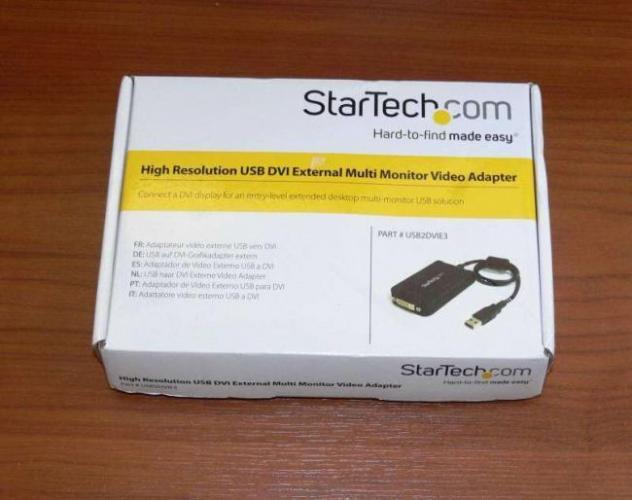

Технические данные
Память — 32 MB DDR SDRAM Стандарт USB — USB 2.0 Чипсет — MCT T2-285B Разъем А — USBA Male Разъем B — DVI-I Female Поддерживаемые разрешения: Широкоэкранные, 16/32 бит 1920×1200, 1920×1080, 1680×1050, 1440×900, 1360×768, 1280×800, 1280×768, 1280×720 Стандартные, 16/32 бит 1600×1200, 1400×1050, 1280×1024, 1280×960, 1152×864, 1024×768, 800×600 Совместимость с ОС: Windows 8 (32/64) Windows 7(32/64) Windows Vista (32/64) Windows XP (32/64) Windows Server 2008 R2 Drivers are WHQL certified Материал корпуса: чёрный пластик Длина кабеля: 500 мм Размеры: 88 x 52,5 x 18 мм Вес: 108 г. Вес в упаковке: 300 г. Температурный диапазон при работе: -10°С — 55°С Температурный диапазон при хранении: -25°С — 75°С Влажность:
Испытания
Итак, подключаем устройство к ноутбуку Acer Aspire 3810T c ОС Windows 8, устанавливаем драйвера, подключаем монитор (разрешение 1920х1200), и… всё работает!
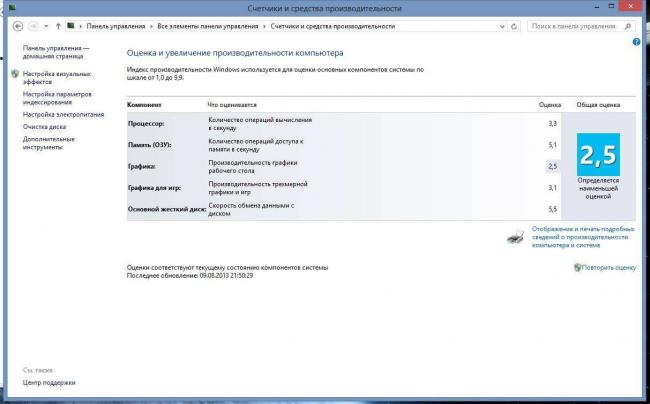

А как с макбуком?
К сожалению, никак. Драйверов под мак нет.
Цена вопроса
Устройство стоит 44,27 GBP плюс 11,25 GBP доставка.
Выводы
Выводы делайте сами. Устройство непригодно для игр и фильмов, «тормоза» графики весьма заметны, но устройство вполне пригодно для работы в разрешениях до 1920×1200, и, в принципе, может послужить выходом, если нужно подключить к ноутбуку два монитора.Используемые источники:
- https://grafcard.ru/o-videokartah/vneshnyaya-videokarta
- https://mysku.ru/blog/china-stores/32298.html
- https://habr.com/post/190746/
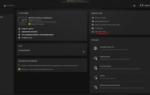 Как разогнать монитор до 75 Герц и выше
Как разогнать монитор до 75 Герц и выше
 Как подключить Xbox One к телевизору или монитору
Как подключить Xbox One к телевизору или монитору







 HDMI интерфейс — виды, характеристики, плюсы и минусы выхода, советы по выбору hdmi кабеля
HDMI интерфейс — виды, характеристики, плюсы и минусы выхода, советы по выбору hdmi кабеля

 Usb тестер keweisi kws-v20(V,A,mAh,T-время)
Usb тестер keweisi kws-v20(V,A,mAh,T-время)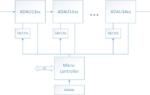 Adau17017
Adau17017 Обзор усилителя FX AUDIO DAC-X6 с АлиЭкспресс
Обзор усилителя FX AUDIO DAC-X6 с АлиЭкспресс Сигнализаторы поклевки – какие существуют, как выбрать правильный
Сигнализаторы поклевки – какие существуют, как выбрать правильный